Comment diffuser votre appareil iOS avec TeamViewer
Le marché est plein à ras bord avec des programmes d'accès à distance, à partir de simples outils Windows comme Splashtop à des outils spécifiques à la plate-forme comme applications d'accès à distance pour Linux. Tous ne proposent pas une polyvalence universelle multiplateforme. TeamViewer nous apporte une plate-forme qui connecte les utilisateurs indépendamment du matériel ou du système d'exploitation. Aujourd'hui, nous allons tester TeamViewer QuickSupport application qui a déployé une fonction de partage d'écran qui vous permet de diffuser votre appareil iOS sur votre bureau.
Partage d'écran avec iOS 11
TeamViewer pour iOS n'est pas une nouveauté, mais le partage d'écran est une nouvelle fonctionnalité disponible avec le package complet fourni avec l'application. Les utilisateurs de compte personnel auront un accès illimité à la fonctionnalité, tandis que les utilisateurs d'entreprise peuvent obtenir un essai gratuit avec les fonctionnalités complètes.
Téléchargez le Application TeamViewer Quicksupport
. Une fois installé, ouvrez l'application Paramètres sur votre appareil iOS et accédez à Centre de contrôle> Personnaliser les contrôles> traîne Enregistrement d'écran dans la section «inclure».
Tirez le Control Center et remarquez un nouveau bouton. Le grand oeil de boeuf est la fonction d'enregistrement d'écran que vous venez d'ajouter. Appuyez longuement sur ce bouton et vous verrez toutes les applications dans lesquelles vous pouvez sauvegarder vos enregistrements. L'application TeamViewer apparaîtra ici. Appuyez dessus et appuyez sur Démarrez la diffusion. Vous pouvez choisir de laisser le microphone activé ou désactivé, à votre guise. Maintenant, sur votre application de bureau, entrez l'ID iOS dans l'ID partenaire de votre bureau.

Cela vous permettra de prendre en charge votre appareil iOS et même des applications de démonstration sans avoir besoin d'un Mac. Gardez à l'esprit que certains utilisateurs avec des versions bêta ne voient que l'écran et ne peuvent pas interagir avec cela. Cette fonctionnalité est en cours d'essai, donc j'espère qu'elle sera résolue au moment où elle sera à temps plein.

À propos de TeamViewer

TeamViewer permet un accès à distance rapide, facile et sécurisé aux plates-formes Linux, Mac et Windows. Le site de TeamViewer prétend disposer d'environ 200 millions d'installations dans le monde.
Vous pouvez contrôler les systèmes à distance sans perte de performances visible. Ceci est particulièrement utile si vous êtes la personne que les gens appellent pour un support technique. Vous pouvez l'utiliser pour éliminer la dépendance au stockage cloud en accédant à distance à votre bureau depuis votre domicile. Ou vous pouvez travailler avec le stockage cloud, car tous les fichiers que vous souhaitez transférer peuvent être hébergés via un service cloud connecté comme Dropbox, Box ou OneDrive, etc.
En raison de l'architecture de TeamViewer, il peut fonctionner avec vos pare-feu et serveurs proxy plutôt qu'en conflit avec eux. Vous n'aurez même pas besoin de faire de configurations dans votre routeur. L'application est tout aussi conviviale que la plateforme sur laquelle elle est construite. Vous pouvez écrire sur un écran, dessiner, manipuler des objets et interagir avec l'appareil comme vous le feriez avec l'appareil lui-même. Vous pouvez transférer des fichiers vers et depuis des appareils connectés et il est livré avec certaines des principales normes de sécurité de l'industrie (codage AES 256 bits, échange de clés RSA 2048 bits). Enfin, si la sécurité est un problème, vous pouvez la configurer de sorte que vous puissiez enregistrer toute la session à distance sur une vidéo que vous pourrez revoir plus tard.
Chercher
Messages Récents
Comment masquer l'encoche de l'iPhone X sur votre écran
L'iPhone X est un appareil puissant avec des fonctionnalités unique...
Jasmine: un beau client YouTube pour iOS 6 avec lecture en arrière-plan
le client YouTube officiel pour iPhone et iPad existe depuis une se...
Application Google Drive pour iPhone et iPad [examen détaillé]
Google Drive a été, à mon avis, l'une des meilleures offres de Goog...


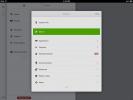
![Application Google Drive pour iPhone et iPad [examen détaillé]](/f/324bd3a924927a4c488c85ef35a7067b.jpg?width=680&height=100)